AIPWorks Tukipalvelu
Jos jokin askarruttaa, niin kysy rohkeasti tukipalvelustamme lisää!
Asennus- ja päivitystyöhön valmistautuminen
Laitteistovaatimukset
Aina on syytä varmistaa, että laitteistovaatimukset täyttyvät.
- Laitteistovaatimukset löytyvät täältä.
- Palvelin
- Palvelimen osalta tärkeää on, että Windows Server käyttöjärjestelmän vaatimus täyttyy.
- Työasemat
- Työasemien kohdalla myös käyttöjärjestelmä on kriittinen. Ohjelmat ei välttämättä asennu ollenkaan, mikäli vaatimus ei täyty.
- Muut kohdat riippuvat paljon tarpeesta. Näytönohjain on todella tärkeä SolidWorks-käytössä ja suosittelemme, että se on tuettu. Muillakin näytönohjaimilla saattaa olla mahdollista käyttää SolidWorksia.
- Lisätietoa blogissa: Kuinka valita paras tietokone SolidWorks-käyttöön
Asennuspakettien lataaminen
Hitaalla nettiyhteydellä asennuspaketin lataaminen voi kestää kauan. Asennustyön nopeuttamiseksi se kannattaa ladata valmiiksi ja varmistaa, että se on saatavilla tarvittavilla tietokoneilla sekä palvelimilla.
- SolidWorks asennuspaketin installeri ladataan CustomerPortalista
- HUOMAA, että sivulta ladattu installeri EI sisällä koko asennuspakettia. Installer tulee käynnistää ja asennusohjelman kautta ladata noin 15gb kokoinen paketti. ”Download and share all files”, kuva alla.
- SolidWorks asennuspaketti sisältää mm. seuraavat ohjelmat: SolidWorks, Simulation, PDM Server, PDM Client, SQL Express, Composer, Electrical, jne
- PDM Professional tarvitsee Microsoft SQL Standard -ohjelman, joka ei nykyisin sisälly SolidWorksin toimitukseen, vaan se tulee itse hankkia ennen PDM Professionalin asennusta ja päivitystä.
- CustomToolsin asennuspaketti ladataan tältä sivulta
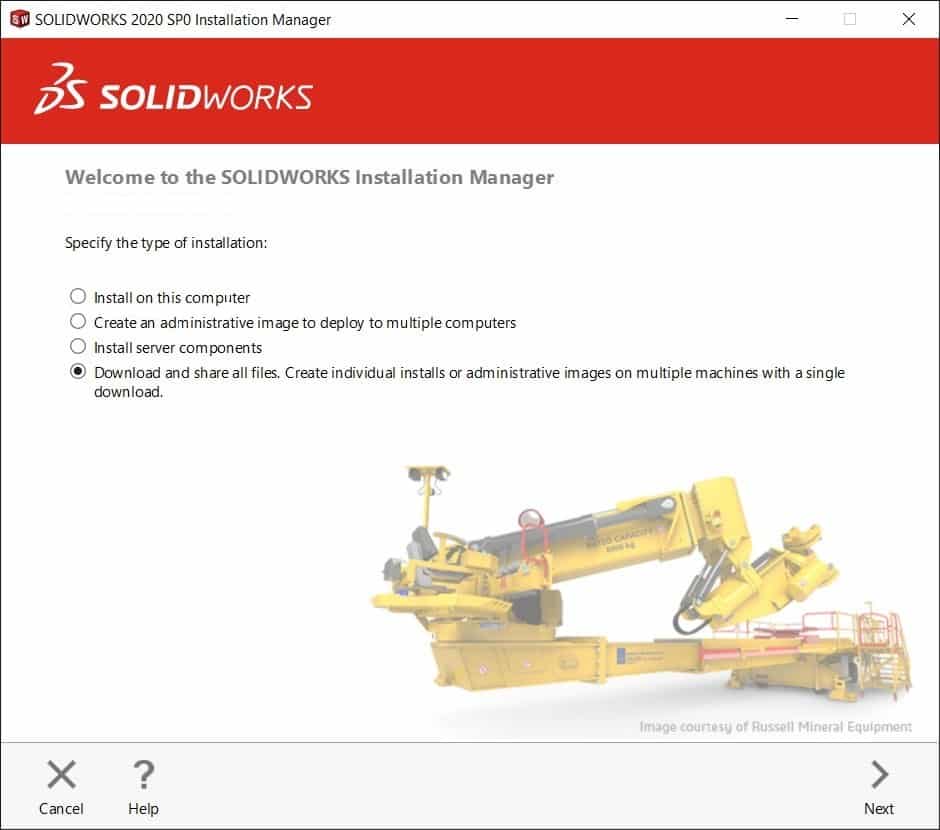
Käyttäjätunnukset ja salasanat
Käyttäjätunnukset, joilla on oikeus asentaa ohjelmia, ja salasanat tarvitaan niille laitteille, joille asennusta ollaan tekemässä. Lisäksi, kun päivitetään PDM-sovellusta, tarvitaan PDM admin tunnuksen salasana sekä SQL:n sa-käyttäjän salasana. CustomToolsia päivitettäessä tarvitaan CT admin tunnuksen sekä SQL:n sa-käyttäjän salasana.
- Palvelimen Windows admin -tunnus tulee olla käytettävissä
- Client-koneilla tulee olla käytettävissä käyttäjätunnus, jolla on oikeus asentaa ohjelmia
- PDM admin tunnuksen salasana
- CT admin tunnuksen salasana
- SQL sa (system admin) tunnuksen salasana
Varmuuskopiot ennen päivitystä
Suosittelemme, että varmuuskopiointi on jatkuvasti kunnossa. Silloin erikseen päivityksen yhteydessä tarvitsee vain tarkistaa, että varmuuskopiointi on onnistunut suunnitelmien mukaisesti.
Meillä on kattavat ja tarkat ohjeet varmuuskopiointiin. Kysy meiltä lisää!
Useiden kohteiden (asetukset tms.) varmuuskopiointi on kohtuullisen nopea tehdä tarvittaessa vaikka juuri ennen päivitystyön aloittamista. Itse tiedostojen varmuuskopiointi voi viedä paljon aikaa ja se kannattaa hoitaa kuntoon ennen päivitystyötä. Esim. PDM:n kohdalla tiedostoarkisto (File Vault Archive). Palvelimella oletuksena sijainti C:\Program Files\SOLIDWORKS PDM\Data\[Vault name]
Työn suoritus
Teemme asennukset ja päivitykset etäpalveluna tyypillisesti TeamViewer-ohjelmalla. Etäyhteyttä varten tulee asentaa TeamViewer QuickSupport -ohjelma niille koneille, joita meidän pitää päästä operoimaan. Palvelimelle ei ole pakko asentaa TeamVieweria, jos sinne päästään, joltain käyttäjän koneelta (jossa on TeamViewer) esim. Etätyöpöytä-sovelluksella.
- PDM ja CustomTools ovat pois käytöstä päivitystyön ajan. SolidWorksia voi yleensä käyttää ilman näitä sovelluksia.
- Yleensä ensin päivitetään palvelin.
- Meiltä TeamViewer-yhteys käyttäjän koneelle ja siitä Remote Desktop yhteys palvelimelle
- Meiltä TeamViewer-yhteys suoraan palvelimelle. Tämä vapauttaa käyttäjän oman koneen muuhun käyttöön palvelimen asennuksen ajaksi, mutta jonkun täytyy palvelimella olla avaamassa yhteys.
- Sen jälkeen työasemat
- Meiltä TeamViewer yhteys erikseen jokaiselle työasemalle.
IT-Tuki saatavilla?
Asennus- ja päivitystyön aikana saattaa tulla eteen tilanteita, joissa asentajan on syytä olla yhteydessä asennettavan ympäristön IT-tukeen. IT-tuki tulisi olla saatavilla asennuksen ajan.